Voyons comment utiliser l’inspecteur dans le Finder.
Tout d’abord, appuyez sur la touche commande, maintenez la enfoncée tout en cliquant sur plusieurs fichiers ou dossiers de votre Finder :
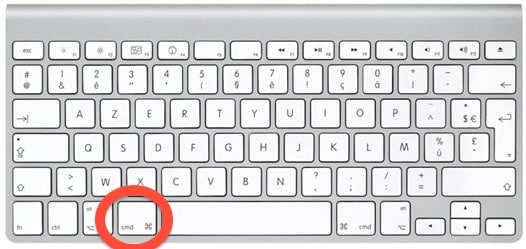
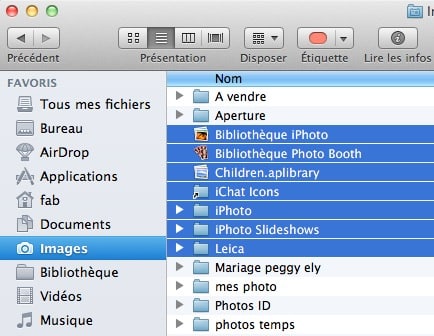
Une fois vos fichiers sélectionnés, ouvrons l’inspecteur en appuyant sur le raccourci clavier alt cmd i :
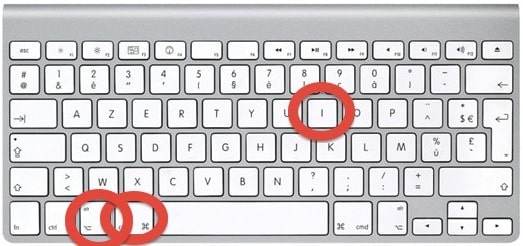
L’inspecteur affiche ainsi la taille de l’ensemble de vos fichiers sélectionnés :
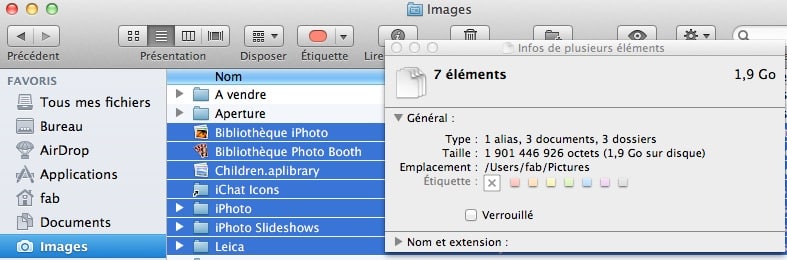
Mais ce n’est pas tout ! Si vous appuyez à nouveau sur la touche commande et que vous cliquez sur un de vos dossiers ou fichiers sélectionné, il se dé-sélectionne. L’inspecteur se met immédiatement à jour et affiche la nouvelle taille !
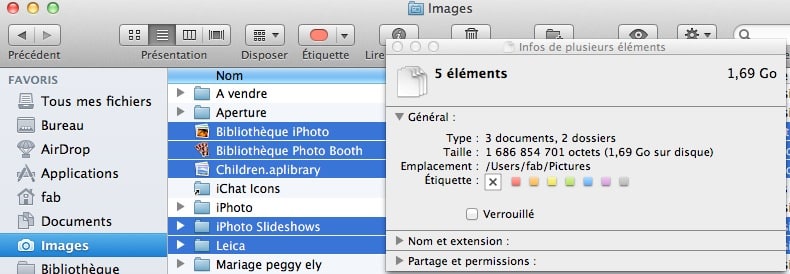
Faites à nouveau l’essai en sélectionnant maintenant un seul élément : l’inspecteur se met à nouveau à jour !
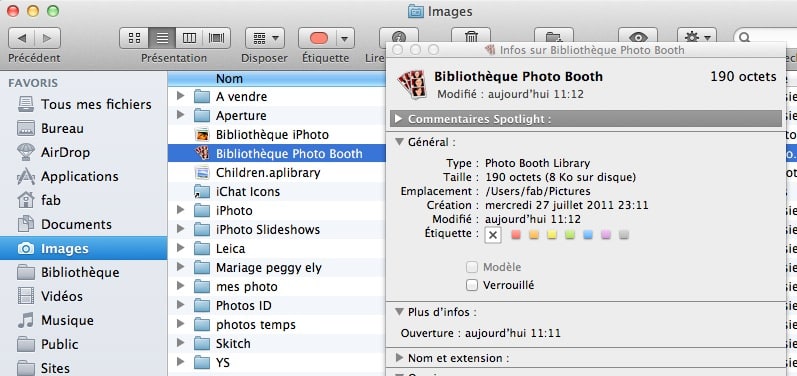
Vous l’aurez compris, lorsque vous souhaitez connaître la taille de plusieurs éléments et dans plusieurs endroits différents, utilisez l’inspecteur !
Le raccourci alt cmd i est ainsi INDISPENSABLE à connaître
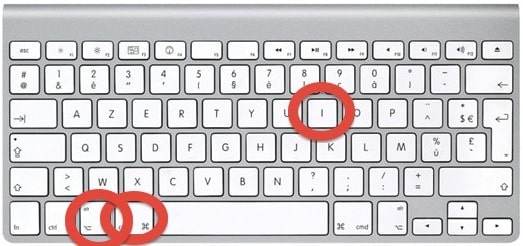









Vous avez une question ? N'hésitez pas à nous la poser dans les commentaires :